各類影片輕鬆去背
快速移除、替換或自訂影片背景,輕鬆打造廣告、產品展示與社群內容,滿足各種創意需求。
AI 一鍵去背,快速搞定影片背景
透過 Filmora AI 背景移除工具,快速打造錄影棚級影片。
立即移除或更換背景,套用模糊效果,輕鬆提升影片質感。
人物肖像精準去背
高精準度移除含人物的影片背景。Filmora AI 人像去背工具可保留每個細節,從髮絲到服裝紋理都清晰呈現,適合 Vlog、訪談與社群媒體影片。
- 精準邊緣偵測
先進 AI 精確捕捉髮絲與布料細節。 - 可自訂描邊效果
快速套用專業外框,或設計個人化邊框。 - 即時預覽
編輯結果即時呈現,不需等待或猜測效果。
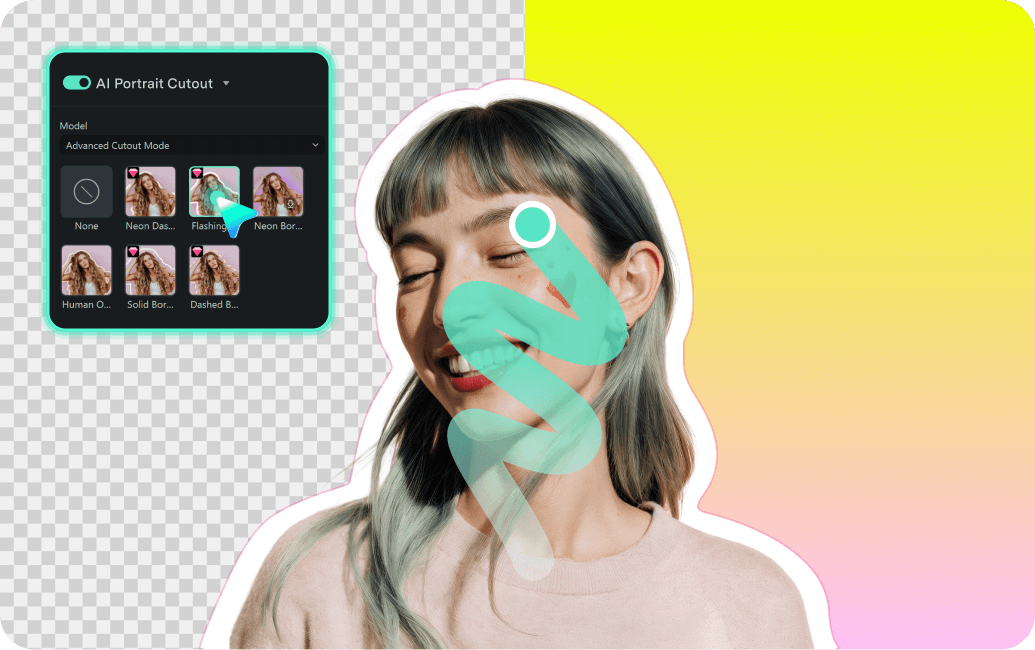
產品與物件精準去背
Filmora AI 智慧去背工具簡化複雜物件編輯,自動偵測並移除背景,快速呈現乾淨視覺效果。
- 智慧筆刷控制
塗刷不需要的區域,AI 自動處理邊緣。 - 逐格微調
每格細部調整,確保完美呈現。 - 邊緣細化工具
調整羽化、透明度與柔化度,達成自然融合。
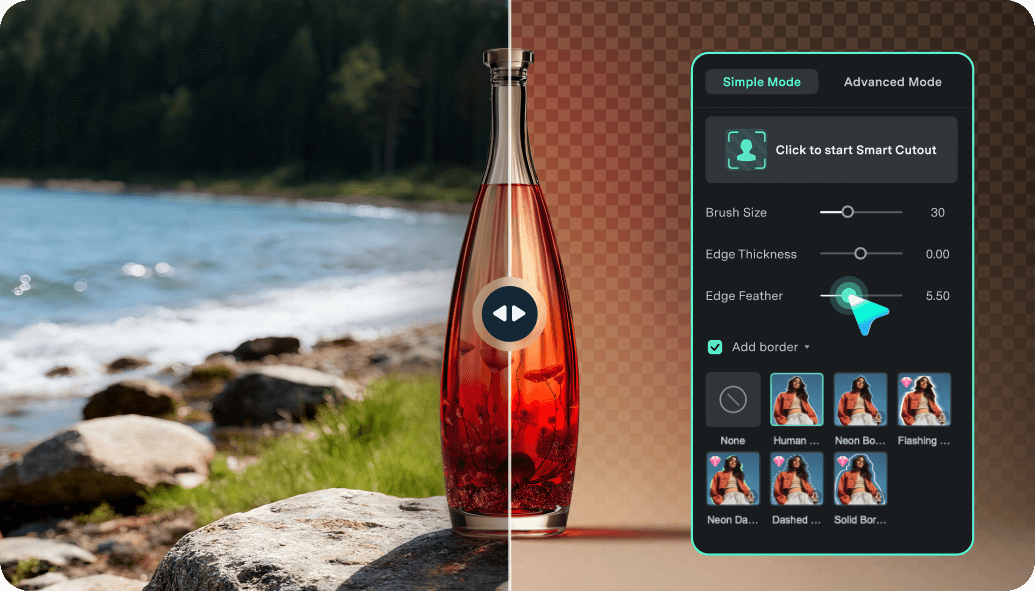
影片、圖片與 GIF 背景處理
免費工具可處理多種媒體格式。影片、圖片或動畫 GIF,Filmora 都能快速移除背景。
- 影片格式
支援 MP4、MOV、AVI、MKV 及 50+ 影片格式。 - 圖片格式
支援 JPG、PNG、WEBP 及常用圖片格式。 - 動畫 GIF
移除背景後生成透明 GIF,每格細節清晰呈現。
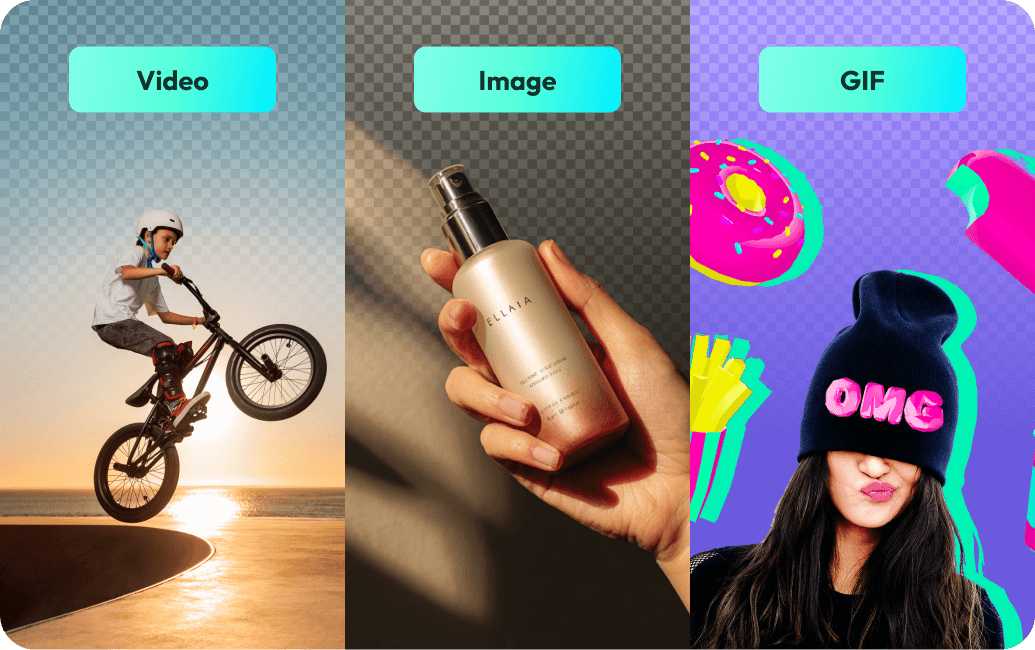
完整影片免費背景移除
不同於只能處理片段的線上工具,Filmora 支援整段影片背景移除,無長度限制,並可匯出影片或 GIF。
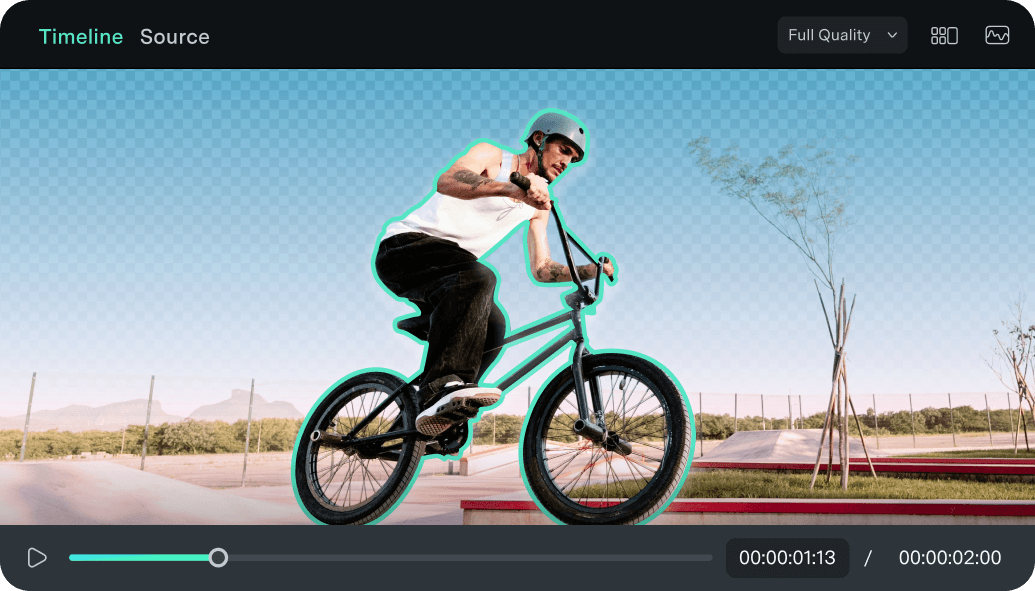
更多影片背景移除技巧
影片背景移除常見問題
AI 影片背景移除工具可否免費使用?
可以,Filmora 提供免費版本,內含 AI 背景移除功能,可立即移除影片背景。免費版本可完整體驗功能,但匯出影片會有浮水印。若需無浮水印與無限制匯出,建議升級至完整版本。
如何移除含人物的影片背景?
請使用 AI 人像去背工具。匯入影片後,從右側模板選擇「AI 去背 > AI 人像去背」並啟用,AI 會自動偵測人物並移除背景,同時保留髮絲與服裝細節。
可以移除產品或物件的背景嗎?
可以。針對產品、動物或物件,建議使用 AI 智慧去背工具。此工具提供智慧筆刷,可塗刷欲移除的區域,也可逐格調整、細化邊緣及控制羽化與透明度,達到精準效果。
影片背景移除工具支援哪些格式?
Filmora 支援 50+ 影片格式,包括 MP4、MOV、AVI、MKV、WEBM,也適用於圖片(JPG、PNG、WEBP)及 GIF 動畫,是多功能的影片背景處理解決方案。
可以在線上免費移除影片背景嗎?
Filmora 為桌面軟體與行動 App,需下載以確保最佳效能與畫質。下載快速且免費,桌面版提供強大運算能力,適合長影片或高解析度內容的 AI 背景移除。
AI 移除背景的精準度如何?
Filmora 的 AI 背景移除採用先進機器學習演算法,經百萬影像訓練。即使是髮絲、毛皮或透明物件,也能精準偵測邊緣,達專業級精準度,並可全程手動微調。
移除背景後能更換背景嗎?
可以。移除背景後,可更換為純色、漸層、圖片或其他影片。Filmora 提供背景預設庫,也支援匯入自訂背景,完全掌控創意。
影片背景移除工具可即時運作嗎?
AI 背景處理速度快,通常數秒到數分鐘即可完成,視影片長度與解析度而定。處理時可即時預覽,讓你在匯出前即可調整設定並看到效果。
 4.8
(
4.8
(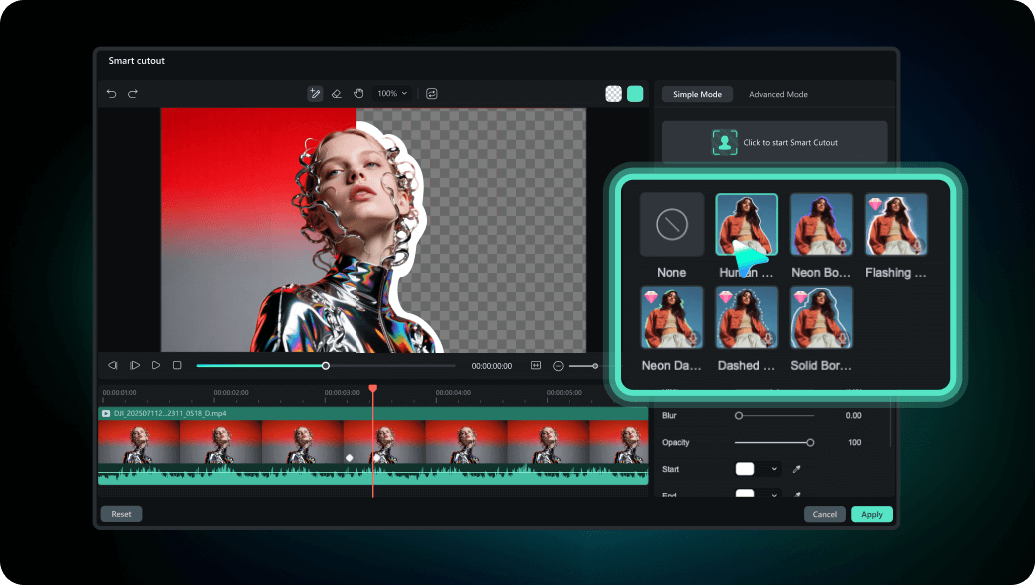



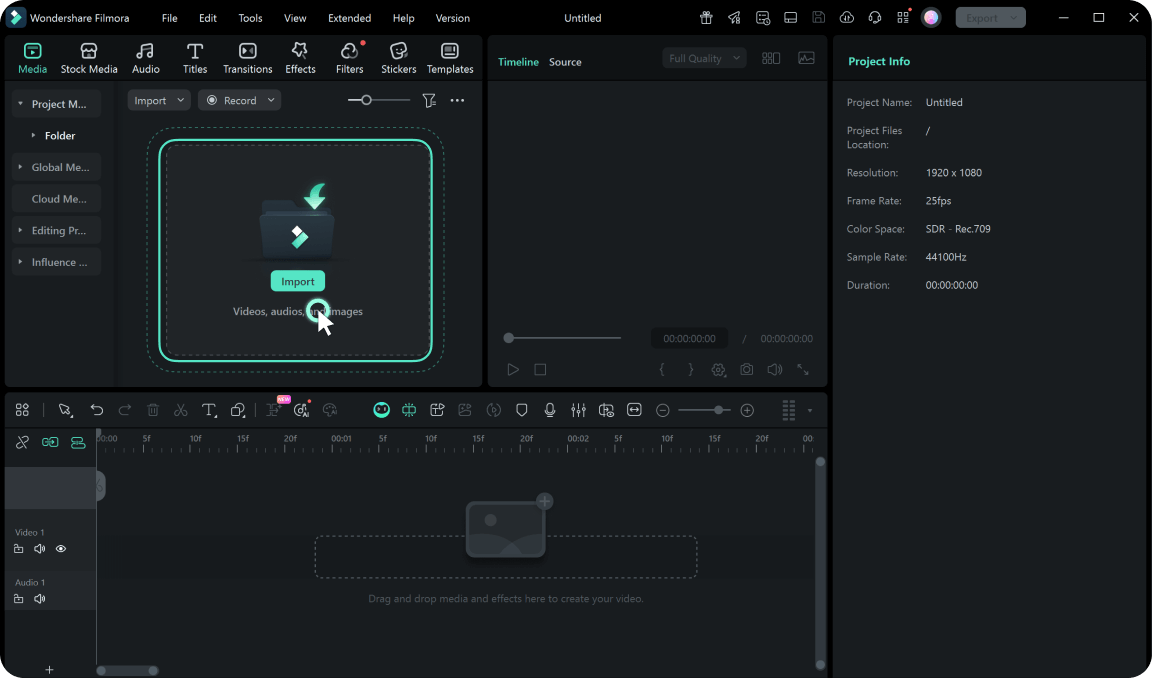
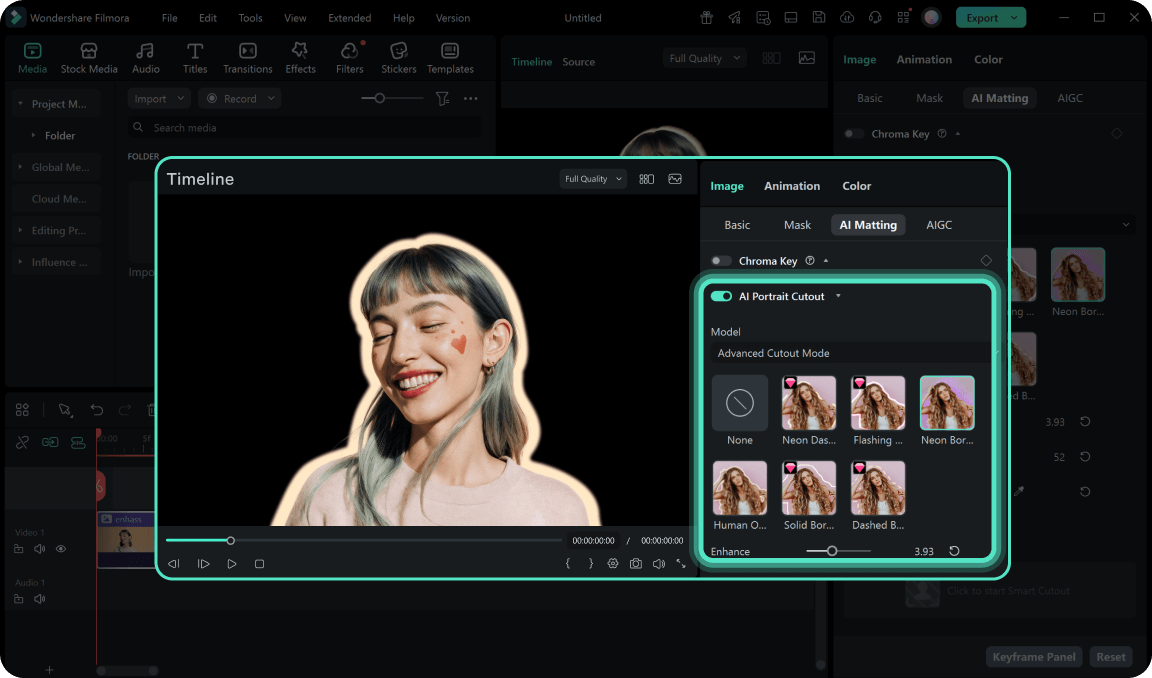
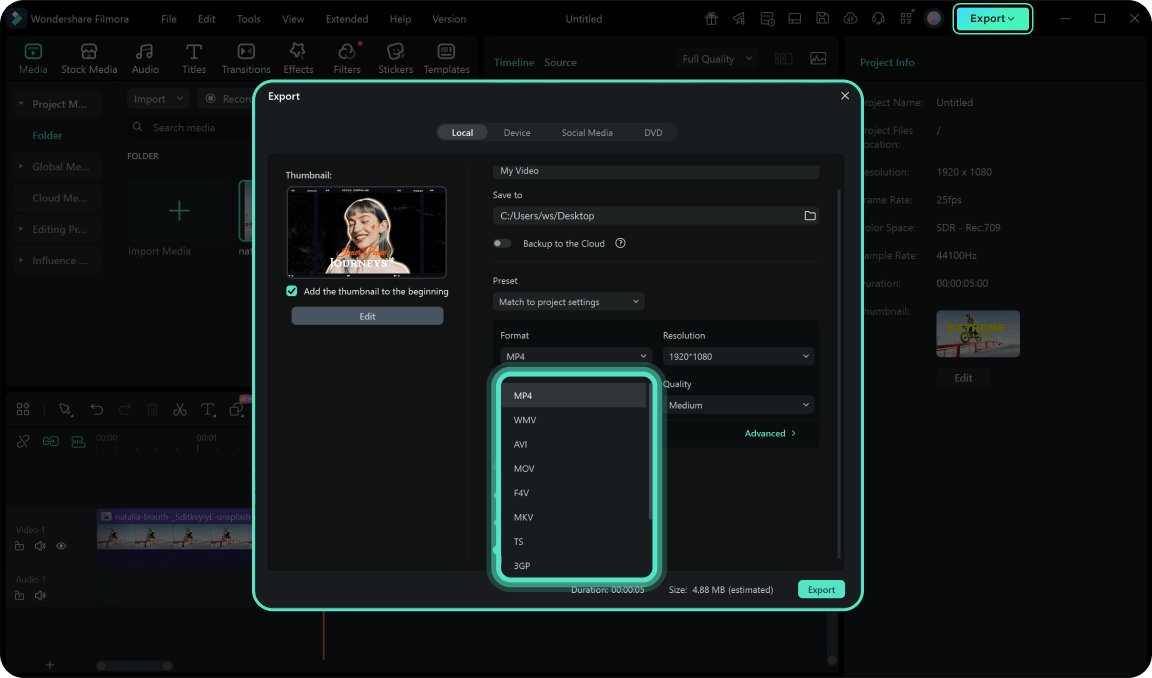
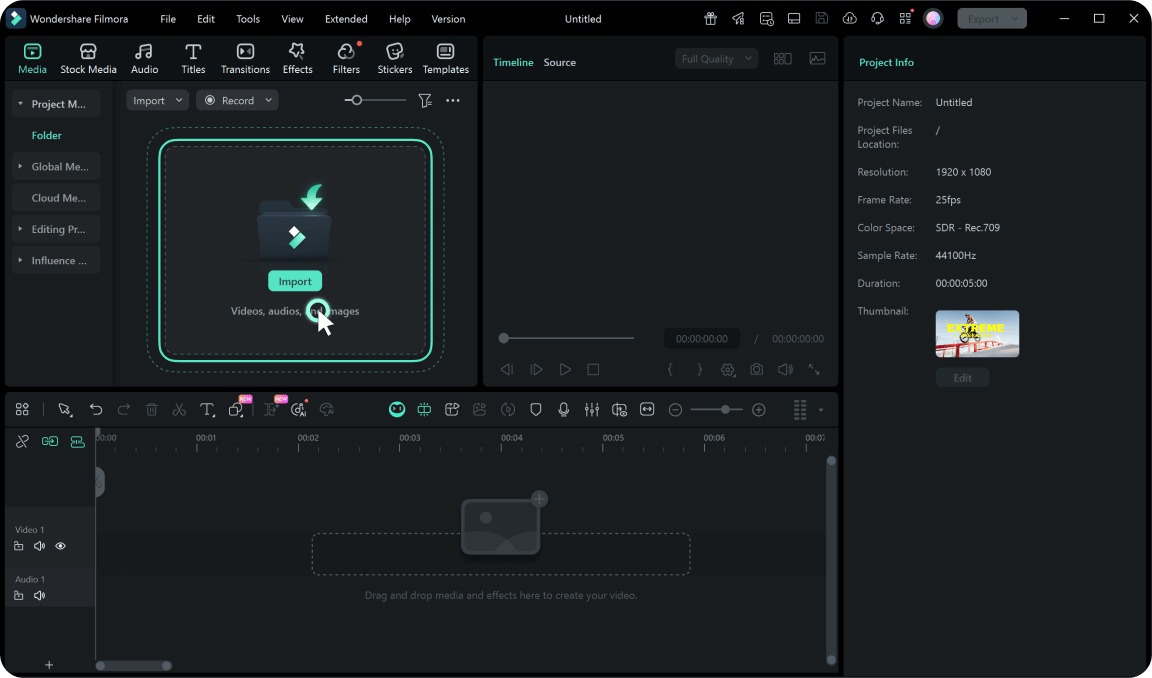
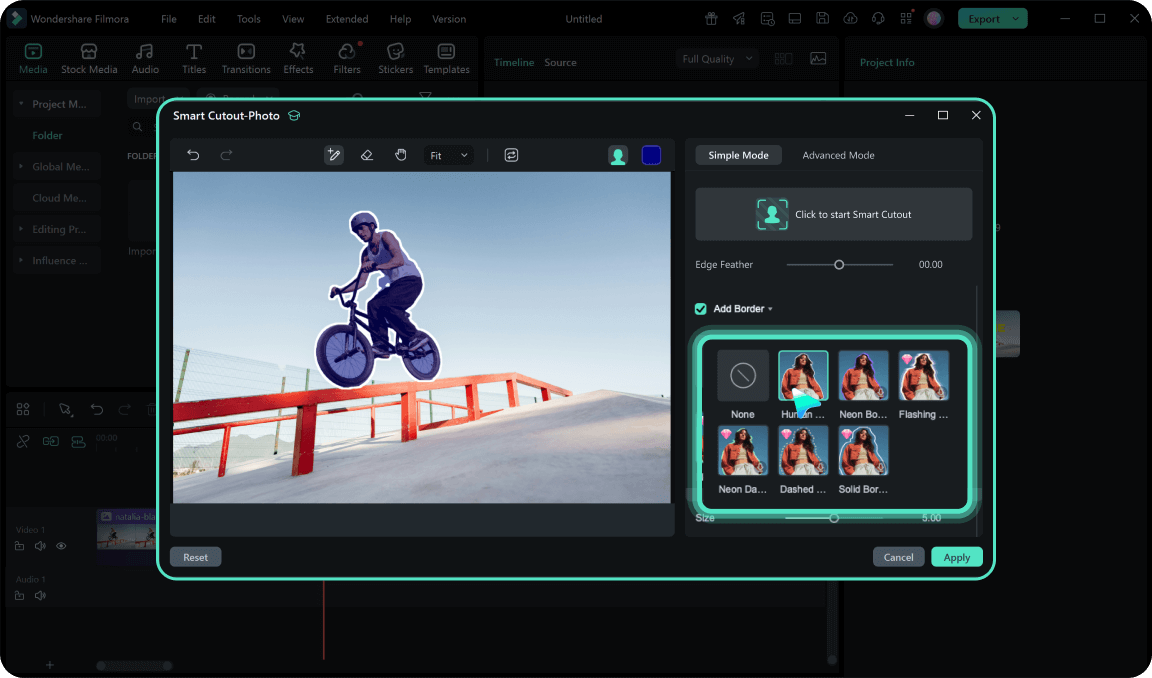
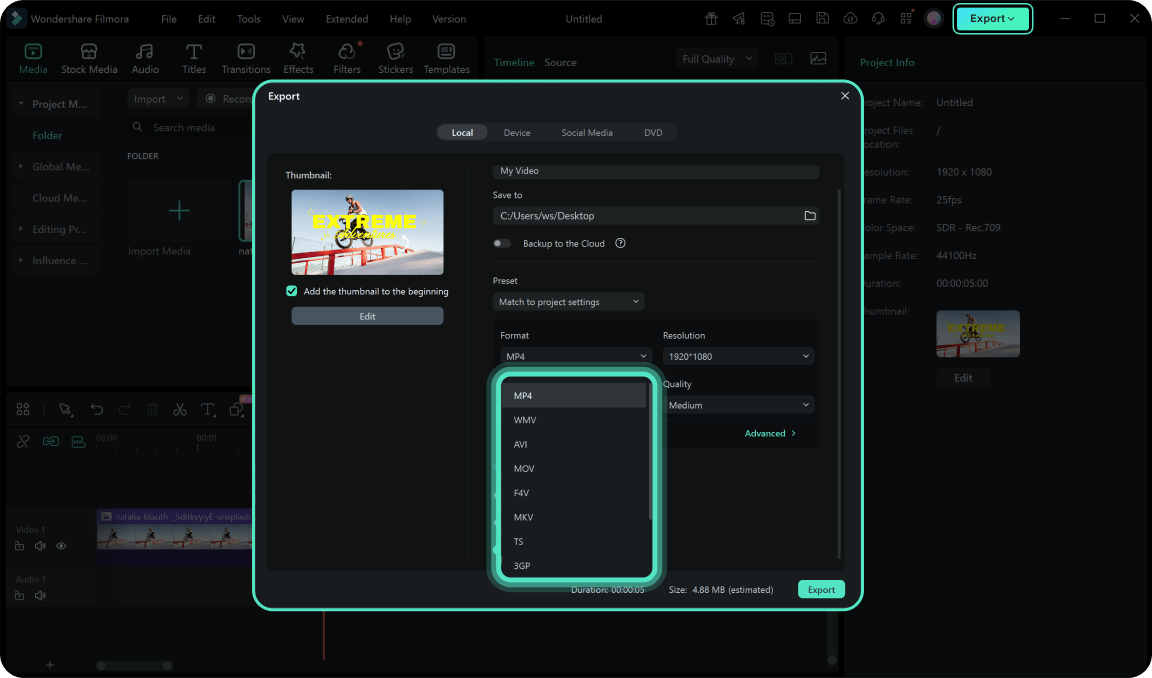
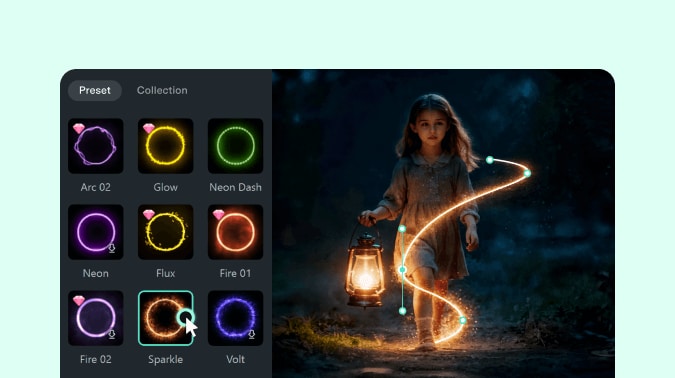

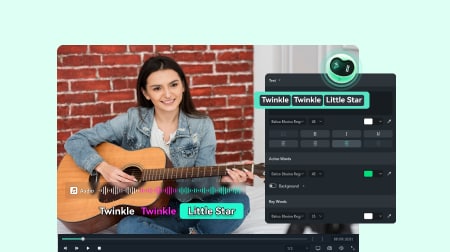


Harper Taylor
Tom Smith
Sophia Thompson
Jack Kim